Как сделать форму регистрации на WordPress —
Стандартная комплектация платформы не подразумевает привычную регистрацию пользователей. Необходимо заходить на отдельную страницу, предназначенную для входа администратора и регистрироваться, заполнив строку имени и почты. Многие скрывают панель входа в целях безопасности, следовательно, регистрация для посетителей становится невозможной. Чтобы открыть авторизацию и расширить возможности работы с аккаунтами – необходимо использование специальных плагинов.
ProfilePress
К плагину – ProfilePress
Расширение, позволяющее сделать форму регистрации на WordPressбез особых сложностей. Все что требуется на старте – ряд несложных настроек. Но, возможности плагина достаточно шире, так как позволяют соорудить целую ветку модулей для пользователей: шаблон регистрации, вход в аккаунт и страницу с профилем. Плагин совместим со всеми темами платформы.
Основной функционал предлагается на бесплатной основе. Причем, имеется несколько различных стилей оформления и тем, позволяющих максимально подобрать дизайн формы к сайту. Хотя, имеется возможность приобрести премиальную версию, расширяющую функционал: добавление авторизации через социальные системы, установка капчи и загрузка изображений профиля.
Хотя, имеется возможность приобрести премиальную версию, расширяющую функционал: добавление авторизации через социальные системы, установка капчи и загрузка изображений профиля.
Основные возможности бесплатного пакета:
- множество шаблонов входа на сайт и сброса пароля;
- возможность предварительного просмотра;
- перенаправления со стандартных форм;
- установка многошаговой регистрации;
- установщик шаблонов оформления для плагина с официального сайта.
Функционал платного пакета:
- возможность редактирования профиля;
- быстрое создание виджетов;
- личные аватары;
- вход при помощи социальных сетей;
- автоматическая авторизация после первого ввода пароля;
- сообщения на почту пользователей;
- настройка виджетов.
Для полноценной работы, требуется установка дополнительного расширения Shortcake Shortcode UI. Оно упростит добавление шорткодов в панели управления. После активации плагинов, убедитесь, что стандартные настройки разрешают регистрацию новых пользователей (должна быт установлена галочка «Любой может зарегистрироваться»).
Заметьте, что после установки модуля появятся новые страницы: регистрация, сброс пароля и вход. Для них предусмотрены специальные шорткоды, благодаря которым можно разместить формы в требуемом месте. В пункте Redirection можно выполнить настройку для перенаправления пользователей со страницы входа.
Можно установить приветственное сообщение и параметры его появления. Также задаются сообщения, отправляемые пользователям по почте при действиях с учетной записью.
Постройка форм
Выбрав необходимую вкладку в меню настроек плагина, открывается рабочая панель, позволяющая приступить к созданию формы для входа и других страниц. Для каждой предложено по 5 стилей оформления. Благодаря предварительному просмотру видно, как будет выглядеть форма регистрации на WordPress. Для редактирования шаблона следует нажать на Edit. Возле кнопки загрузки медиафайлов находится запуск ProfilePress Shortcodes – окно, которое показывает все элементы, доступные для добавления.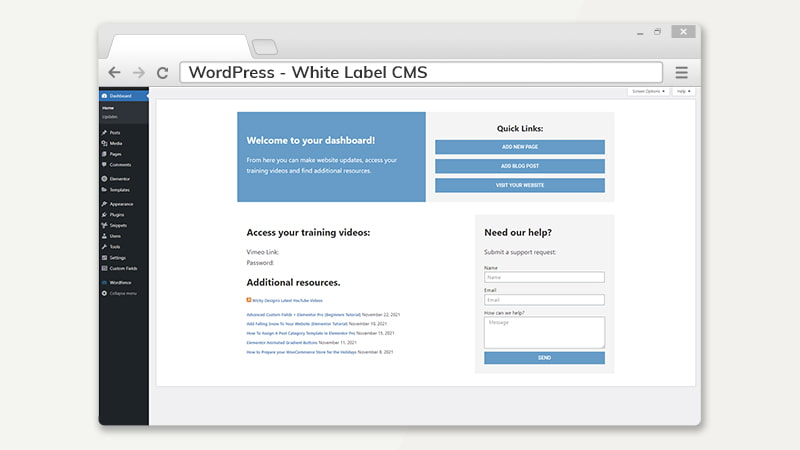
Важно! При покупке платной версии придется заплатить 49 долларов. Всего доступно 3 тарифа, в зависимости от количества используемых сайтов с конструктором форм. Чтобы убедиться, что данное расширение подходит вам, протестируйте бесплатный пакет, предоставляющий все необходимые возможности.
Profile Builder
к плагину – Profile Builder
Как сделать форму регистрации на WordPress за 5 минут? Воспользоваться плагином Profile Builder. Он предоставляет все необходимые функции по установке форм авторизации, без каких-либо излишеств. Достаточно изучить инструкцию по использованию расширения. Первое – скачиваем, устанавливаем и активируем модуль. После этого переходим к созданию новой страницы сайта с названием «Регистрация». На ней размещается шорткод соответствующего шаблона из плагина Profile Builder.
Для удаления лишних полей следует перейти в настройки.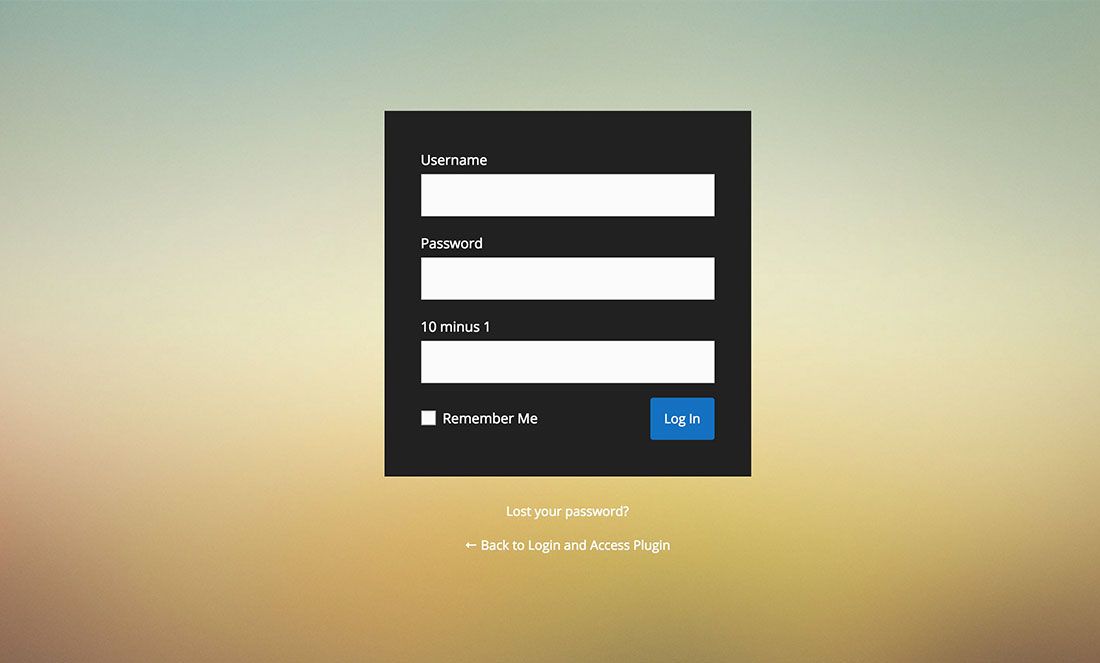 Здесь же указывается информация о строках, которые обязательны к заполнению. Следующий этап – создание формы входа, через которую зарегистрированные пользователи смогут авторизоваться на сайте. Создавать для этого отдельную страницу нет необходимости, достаточно разместить шорткод в виджете или файле темы.
Здесь же указывается информация о строках, которые обязательны к заполнению. Следующий этап – создание формы входа, через которую зарегистрированные пользователи смогут авторизоваться на сайте. Создавать для этого отдельную страницу нет необходимости, достаточно разместить шорткод в виджете или файле темы.
Как и в предыдущем плагине, перед запуском следует разрешить регистрацию пользователей в общих настройках системы. Основные характеристики, инструкция и обозначения шорткодов указаны в главном меню. Со столь небольшим списком функций это расширение является максимально эффективным и простым. Все пользовательские настройки могут осуществляться при достаточных знаниях CSS.
Login With Ajax
Система не предоставляет возможности персонализировать авторизацию посетителей сайта стандартными методами, а плагин Login With Ajax поможет сделать форму регистрации на WordPress, работающую независимо от системной страницы входа.
Сразу перейдем к возможностям расширения:
- интуитивно понятный интерфейс и настройки;
- установка переадресации;
- управление переадресацией для каждой группы пользователей;
- редактирование сообщения, отправляемого после ввода всех данных;
- использование AJAX;
Установка проходит, как обычно – через стандартный загрузчик плагинов.
Тема устанавливается и активируется. В общих настройках консоли WordPress снимаем запрет на добавление новых пользователей, как в предыдущих случаях.
В меню параметров необходимо выбрать шаблон, который будет отображаться по умолчанию, на выбор 3 варианта:
- modal – виджет отображает ссылку только для авторизации, нажав на которую предлагается два варианта: войти и зарегистрироваться;
- divs-only – размещаются поля для ввода логина и пароля входа, а ниже ссылка для регистрации;
- default – отображаются поля входа и ссылка, при нажатии которой открывается отдельное окно, чтобы зарегистрироваться.
Доступно меню настроек почты, переадресации и групп пользователей. Чтобы добавить саму шаблон авторизации на сайт, следует перейти в меню виджетов и выбрать соответствующий сайтбар Login With Ajax. Перед публикацией можно проверить все настройки и отредактировать при требовании. Как видно, сделать форму регистрации на WordPress можно в течение нескольких минут, она будет аккуратно отображена в виджете.
3 популярных плагина авторизации через социальные сети
Несколько лет назад, авторизация пользователей при помощи социальных сетей стала появляться практически у каждого сайта. Нет необходимости вводить множество данных и подтверждать почту, достаточно связать аккаунт социальной сети с ресурсом.
к плагину – Social Login
Плагин предлагает комплекс простых методов по включению авторизации и регистрации при помощи социальных сетей. Доступно более 15 популярных ресурсов, включая:
Форму для входа можно разместить в виджете или используя шорткод. Приятная особенность – модуль полностью совместим с BuddyPress.
к плагину – Super Socializer
Позволяет установить модуль для авторизации на сайте и комментирования постов из социальных сетей. На выбор несколько видов оформления панели авторизации. После того, как посетитель зарегистрировался, в консоли и базе данных сохраняется его учетная запись со всеми необходимыми данными. Доступны все известные социальные сети.
к плагину – WordPress Social Login
Параметры плагина позволяют устанавливать ограничения и доступы для пользователей. Предусмотрено множество пользовательских настроек. Иконки входа и регистрации устанавливаются в любом месте сайта, в том числе в стандартном окне авторизации WordPress.
В итоге
Чтобы сделать форму регистрации на WordPress можно пойти двумя популярными путями: использовать один из конструкторов, либо упростить авторизацию при помощи социальных сетей. Хотя, многие сайтостроители выбирают третий метод – создание собственной формы или модернизация стандартной. Этот способ требует продвинутых знаний в HTML и PHP. Все предоставленные плагины имеют необходимые технические составляющие для создания качественного шаблона регистрации.
Как включить регистрацию пользователей на WordPress-сайте?
Регистрацией называется процесс, в ходе которого посетитель сайта сообщает какие-то свои данные для получения доступа к определенному функционалу, будь это дополнительнительные возможности или доступ к ресурсам, невидимым простому посетителю сайта. На многих сайтах регистрация является обязательной. Примером того являются социальные сети, форумы и пр. интернет-ресурсы.
На многих сайтах регистрация является обязательной. Примером того являются социальные сети, форумы и пр. интернет-ресурсы.
Зачем и кому нужна регистрация?
Первым делом регистрация на сайте просто необходима его владельцу, что позволит ему создать активную аудиторию и собирать информацию о ней. Так, администрация сайта может напрямую взаимодействовать с зарегистрированными пользователями. Кроме того, в системе зарегистрированных пользователей появляются удобные возможности. Например, приватные сообщения, рейтинговая система. Также присутствие регистрации на сайте дает определенные преимущества в ограничении доступа групп пользователей к определенным разделам сайта.
Как включить регистрацию на сайте WordPress?
Для решения этой задачи в WordPress существует целый ряд методов, отличающихся своей сложностью и соответственно реализацией. Мы рассмотрим наиболее простые из них.
“Движок” имеет штатные инструменты для включения регистрации на сайте. По умолчанию такая функция выключена, т. е. при установке WordPress пользователи не имеют возможности зарегистрироваться. Это было сделано в силу ограничения нежелательного доступа, так как систему часто используют обычные пользователи, не имеющие никакого представления о безопасности. Так, для активации возможности регистрации на сайте WordPress в админ-панели нужно перейти Настройки -> Общие, отметить пункт Любой может зарегистрироваться и нажать кнопку Сохранить изменения.
е. при установке WordPress пользователи не имеют возможности зарегистрироваться. Это было сделано в силу ограничения нежелательного доступа, так как систему часто используют обычные пользователи, не имеющие никакого представления о безопасности. Так, для активации возможности регистрации на сайте WordPress в админ-панели нужно перейти Настройки -> Общие, отметить пункт Любой может зарегистрироваться и нажать кнопку Сохранить изменения.
Все, регистрация на сайте WordPress активна. Теперь нужно вывести соответствующую ссылку где-то на сайте.
Метод 1. Вывод ссылки на страницу регистрации в сайдбаре
Среди своих инструментов, “движок” для этого предлагает воспользоваться стандартным виджетом Мета, в котором присутствует список ссылок, среди которых Регистрация и Вход. Чтобы им воспользоваться, следует в админ-панели перейти Внешний вид -> Виджеты, найти и перетащить в нужное место сайта виджет Мета.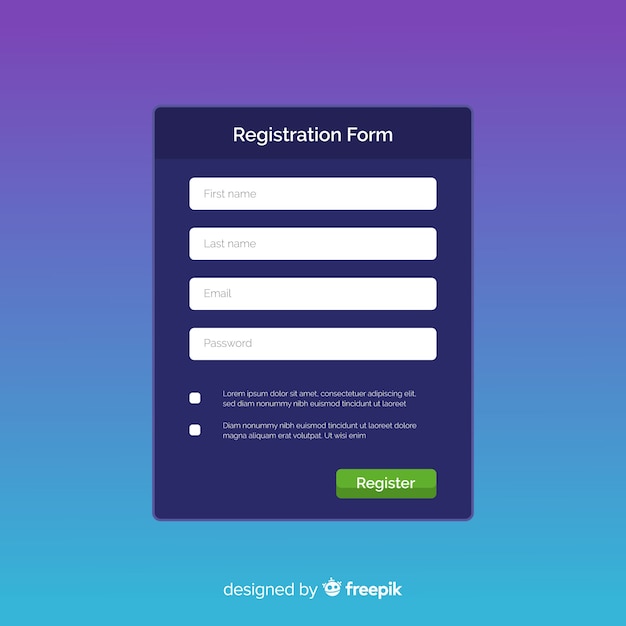
После этих действий можно переходить на сайт и смотреть результат.
При нажатии на ссылке Регистрация Вы будете перенаправлены на страницу формы регистрации.
Метод 2. Вывод ссылки в меню
Еще одним местом для вывода ссылки регистрации на сайте является меню. Для этого необходимо в админ-панели перейти Внешний вид -> Меню и нажать на блоке Произвольные ссылки.
Тут в поле URL нужно указать следующую ссылку:
http://название_сайта/wp-login.php?action=register
Поле Текст ссылки можно заполнить произвольным текстом, например, Регистрация. Для добавления нового пункта меню следует нажать поочередно кнопки Добавить в меню и Сохранить меню.
В итоге в меню появится соответствующая ссылка.
Нажмите, пожалуйста, на одну из кнопок, чтобы узнать понравилась статья или нет.
Как создать регистрационную форму WordPress (шаг за шагом)
Хотите настроить регистрационную форму WordPress, чтобы ваши пользователи могли регистрироваться на вашем веб-сайте?
Регистрационная форма обычно представляет собой довольно простую форму, которую пользователи могут очень легко и быстро заполнить. Это должно быть безболезненно и не слишком долго, иначе пользователи могут пропустить регистрацию!
В этой статье мы покажем вам, как легко и быстро создать простую и красивую регистрационную форму.
Эта статья посвящена созданию регистрационных форм для регистрации новых пользователей. Если вы ищете другие формы регистрации или настраиваемые формы, ознакомьтесь с Как добавить контактную форму в WordPress (простой способ).
MonsterInsights — лучший плагин WordPress Analytics. Получите это бесплатно!
Передовые методы создания регистрационной формы WordPress
Прежде чем мы перейдем к шагам по созданию формы, давайте быстро поговорим о нескольких передовых методах.
- Используйте как можно меньше полей: Никто не хочет тратить кучу времени на заполнение формы. Лучше сделать это как можно проще, чтобы люди не решили не регистрироваться, потому что они не хотят заполнять вашу форму!
- Настройте уведомление по электронной почте: Как только кто-то заполнит вашу форму, он сразу же получит дополнительное электронное письмо с подтверждением своей регистрации.
- Сделайте свою страницу приятной: Хотите порадовать своих пользователей? Сделайте так, чтобы ваши страницы входа/регистрации выглядели великолепно. Вы даже можете добавить предложение на свою страницу входа для удобной рекламы!
Учебное пособие по форме регистрации пользователя WordPress
Пришло время приступить к работе с новой регистрационной формой пользователя. Пойдем!
Чтобы создать нашу форму, мы будем использовать лучший плагин для создания контактов WordPress (и не только), WPForms.
WPForms Pro включает в себя надстройку регистрации пользователя, которая является именно тем, что вам нужно для создания пользовательской регистрационной формы.
Итак, приступим к нашему уроку.
Шаг 1: Установите WPForms
Шаг 2. Активируйте надстройку регистрации пользователя
Шаг 3. Создайте форму регистрации пользователя
Шаг 4. Настройте поля формы
Шаг 5. Настройте параметры формы
Шаг 6. Вставьте форму регистрации пользователя
Шаг 7 (необязательно): создайте Пользовательские формы сброса имени пользователя и пароля
Шаг 8. Настройка отслеживания отправки форм
Шаг 1. Установка WPForms
Чтобы установить WPForms, возьмите лицензию Pro:
Затем перейдите на вкладку Downloads , чтобы загрузить плагин :
После загрузки zip-файла перейдите на панель инструментов WordPress, затем Плагины » Добавить новый » Загрузить плагин. Загрузите сюда свой zip-файл:
Теперь активируйте WPForms, нажав синюю кнопку активации:
Наконец, возьмите лицензионный ключ из своей учетной записи WPForms, затем перейдите в WPForms »Настройки» Общие , чтобы вставить в нем:
Шаг 2: Активируйте надстройку регистрации пользователя
Теперь, чтобы создать форму регистрации пользователя, вам понадобится надстройка регистрации пользователя. Чтобы настроить его, перейдите к WPForms »Addons , найдите User Registration и нажмите Install Addon .
Чтобы настроить его, перейдите к WPForms »Addons , найдите User Registration и нажмите Install Addon .
Шаг 3: Создайте форму регистрации пользователя
Чтобы сократить путь к нашей форме, мы воспользуемся шаблоном формы регистрации пользователя. Для этого сначала перейдите к WPForms »Добавить новый :
Теперь нажмите на Addon Templates , чтобы найти форму регистрации пользователя . Нажмите Используйте шаблон:
Шаг 4. Настройте поля формы
Когда вы решите использовать шаблон формы регистрации пользователя, он автоматически добавит некоторые поля в вашу форму. Он добавляет:
- Имя (имя и фамилия)
- Имя пользователя
- Электронная почта
- Пароль
- Краткая биография
Если вам нужны другие поля или краткая биография, например, вы можете добавлять и удалять поля, как вам нужно на этом шаге. Чтобы удалить поле, наведите на него курсор и щелкните значок мусорной корзины:
Чтобы удалить поле, наведите на него курсор и щелкните значок мусорной корзины:
Чтобы добавить поле, просто найдите то, что вам нужно, а затем щелкните и перетащите его в форму.
Шаг 5. Настройка параметров формы
Теперь, когда в форме есть нужные поля, вы можете настроить другие аспекты работы формы.
Для этого перейдите на вкладку Настройки . Здесь вы увидите все, что вы можете настроить, включая уведомления из формы, настройку подтверждения, настройки отказа от формы, настройки регистрации пользователя и многое другое. Здесь будут доступны различные параметры настроек в зависимости от установленных вами надстроек.
На вкладке Общие вы найдете имя формы, описание формы, теги, текст кнопки и многое другое. На вкладке Уведомления вы сможете настроить электронные письма, которые отправляются при отправке вашей формы. На вкладке Подтверждения вы настроите то, что увидит пользователь, когда отправит форму.
Все эти настройки важны! Если вам нужна помощь с ними, ознакомьтесь с Полное руководство по настройкам WPForms.
Ради этого урока мы собираемся пропустить эти основные настройки и перейти к Настройки регистрации пользователя .
Первое, что вы увидите на вкладке настроек регистрации пользователей, это Сопоставление полей . Здесь вы можете сопоставить поля, которые есть в вашей форме, с полями новой учетной записи пользователя, которые будут созданы при регистрации пользователя.
Далее вы увидите раскрывающийся список ролей пользователей . Здесь вы выберете, какую роль будут играть ваши новые пользователи на вашем сайте.
Затем вы увидите Активация пользователя и вход в систему вариантов. Здесь вы можете выбрать, хотите ли вы, чтобы ваши новые пользователи делали дополнительный шаг для активации своих учетных записей или нет.
Если вам нужен дополнительный шаг , нажмите переключатель, чтобы активировать пользовательскую активацию.
Затем выберите, хотите ли вы утвердить учетную запись вручную или чтобы пользователь щелкнул ссылку в электронном письме активации:
Теперь вы можете настроить тему и сообщение электронного письма активации:
Вы можете использовать Смарт-теги для добавления имени пользователя или другой информации:
Наконец, выберите страницу, на которую должен быть перенаправлен пользователь после отправки формы.
Если вы не хотите включать активацию пользователя , пропустите эти шаги. Вы также можете выбрать в этом поле, чтобы включить автоматический вход в систему и скрыть форму, если пользователь вошел в систему.
Далее вы можете выбрать, какие уведомления по электронной почте отправляются при создании или активации новой учетной записи:
Наконец, у вас есть возможность добавить любые пользовательские метаданные пользователя.
После внесения всех изменений не забудьте нажать кнопку Сохранить :
Шаг 6: Вставьте форму регистрации пользователя
Теперь, когда ваша форма регистрации пользователя готова к использованию, вы можете продолжайте и вставьте его на страницу регистрации пользователя.
Хотите персонализированную страницу регистрации, которая выглядит потрясающе? Мы рекомендуем использовать SeedProd, лучшую целевую страницу WordPress и конструктор пользовательских тем. Используйте их шаблоны страниц входа, чтобы создать лучшие страницы регистрации и входа для ваших пользователей.
Инструкции по разработке лучших страниц регистрации и входа см. в разделе
Как создать пользовательскую страницу входа в WordPress (простые шаги).
Чтобы встроить форму на существующую страницу с помощью редактора блоков, просто найдите блок WPForms:
После добавления блока вы сможете выбрать, какую форму встроить:
Хотите вместо этого вставить форму на боковую панель? Посетите Внешний вид » Виджеты и выберите виджет WPForms.
Шаг 7 (необязательно): создание пользовательских форм для входа и сброса пароля Логин и сброс пароля пользователя.
Вы можете использовать эти две формы, чтобы полностью настроить процесс регистрации и входа в систему.
Шаг 8. Настройка отслеживания отправки форм
Наличие правильных форм на вашем сайте очень важно, поэтому важно отслеживать их, чтобы убедиться, что они хорошо работают на вашем сайте. Вот где на помощь приходит отслеживание форм MonsterInsights.
MonsterInsights — лучший плагин Google Analytics для WordPress. Это позволяет вам легко подключить ваш сайт WordPress к Google Analytics (как Universal Analytics, так и GA4), чтобы вы могли просматривать все наиболее важные данные прямо на панели управления WordPress.
Кроме того, одним нажатием кнопки вы можете настроить сложные функции отслеживания, такие как отслеживание событий, отслеживание электронной коммерции, отслеживание форм, отслеживание настраиваемых параметров, отслеживание исходящих ссылок и многое другое.
Когда вы настроите отслеживание форм, вы сможете сразу увидеть, как работает каждая из ваших форм. Много ли людей видят это, но предпочитают не отправлять? Используйте эту аналитику, чтобы определить, как вы можете улучшить свой сайт и расширить свой бизнес.
Чтобы узнать больше об отслеживании форм с помощью MonsterInsights, ознакомьтесь с разделом Как отслеживать отправку форм в Google Analytics и WordPress.
Вот оно!
Мы надеемся, что наш учебник по форме регистрации WordPress был вам полезен. Вы также можете проверить, как отслеживать клики по ссылкам в Google Analytics 4 и WordPress.
Еще не используете MonsterInsights? Чего же ты ждешь?
Следуйте за нами в Twitter, Facebook и YouTube, чтобы получать дополнительные полезные советы по Google Analytics и WordPress.
7 способов улучшить работу пользователей при регистрации в WordPress
Предоставьте своим клиентам наилучший опыт регистрации и входа с помощью этих советов.
Если кто-то хочет перейти от просмотра ваших продуктов или чтения ваших сообщений в блоге, скорее всего, ему придется зарегистрироваться и войти на ваш веб-сайт WordPress.
Это делает вход в систему и регистрацию важными для многих различных типов веб-сайтов WordPress, от простого блога до оживленного интернет-магазина.
Пользовательский опыт является ключом к успешному веб-сайту WordPress, и процесс регистрации ничем не отличается. Хорошая регистрация и вход в систему означают, что люди могут быстро выполнить действие без барьеров, препятствующих регистрации.
Он побуждает пользователей регистрироваться и взаимодействовать с вашим сайтом, будь то оставление комментария или вход в систему для совершения покупки.
К серьезным препятствиям относится необходимость перехода на другую страницу для входа в систему или заполнения длинной регистрационной формы.
Идеальный процесс регистрации и входа может зависеть от конкретных потребностей сайта. Какая бы функция регистрации и входа ни требовалась вашему веб-сайту WordPress, в этом списке обязательно найдется что-то, что вас удовлетворит.
7 советов по улучшению входа и регистрации в WordPress + плагины для работы
Если ваш процесс входа и регистрации устарел, рассмотрите возможность использования некоторых из этих советов, чтобы повысить удобство работы пользователей.
1. Всплывающее окно входа и регистрации
Привлекательность всплывающего окна довольно проста. Легче войти и зарегистрироваться на веб-сайте WordPress, не уходя с текущей страницы.
По этой причине всплывающее окно входа может значительно увеличить количество регистраций и вовлеченность веб-сайта, упрощая и ускоряя вход и регистрацию.
Всплывающее окно регистрации и входа в систему
Коды регистрации и приглашения CM
Когда дело доходит до выбора всплывающего плагина для входа в WordPress, коды регистрации и приглашения CM являются одними из лучших. Это позволяет входить и регистрироваться во всплывающем окне, которое удерживает пользователей на той же странице после входа в систему. Таким образом, страница, побуждающая пользователей регистрироваться или входить в систему, остается той же самой, которую они видят после. Это помогает поддерживать интерес и не отвлекать. Узнать больше.
2. Перенаправления при входе
Хотите перенаправить пользователей на определенный URL-адрес страницы после входа в систему?
Пользовательские перенаправления при входе могут направлять людей на важные страницы, такие как учетная запись или целевые страницы, вместо того, чтобы отправлять их на серверную часть WordPress.
Это простой способ дать понять, что вы хотите, чтобы пользователи делали после регистрации или входа в систему, и улучшить взаимодействие с пользователем с помощью четкого процесса.
Ознакомьтесь с некоторыми популярными плагинами для добавления перенаправления входа и регистрации:
Коды регистрации и приглашения CM
В рамках многих функций регистрации и входа в систему этого плагина администратор может установить параметры перенаправления для перенаправления на определенный URL-адрес, включая панель управления пользователя с настраиваемым URL-адресом для этого пользователя.
Peter’s Login Redirect
Peter’s Login Redirect — это простой плагин, который делает то, что говорит: перенаправляет пользователей после входа в систему и выхода из нее. Администратор также может установить URL-адрес перенаправления после регистрации пользователя.
При использовании этого подключаемого модуля URL-адреса перенаправления могут относиться к определенным ролям пользователей (редактор, участник и т. д.). Если вы ищете подключаемый модуль для этой единственной цели, это хороший вариант.
д.). Если вы ищете подключаемый модуль для этой единственной цели, это хороший вариант.
3. Брендинг страницы входа
Если вам нужна отдельная страница входа в WordPress, а не всплывающее окно (или в дополнение к нему), убедитесь, что вы обращаете внимание на брендинг страницы входа.
Страница входа по умолчанию, которая не соответствует дизайну сайта WordPress или не содержит логотип компании, может отвлекать пользователей от пения. Чтобы увеличить количество регистраций пользователей, попробуйте один из этих плагинов для создания фирменной страницы входа.
Настройка страницы входа в WordPress
Хотите персонализированную страницу входа? Попробуйте Custom Login — бесплатный плагин с высоким рейтингом.
Позволяет администратору изменить фон страницы входа и форму входа. Они могут добавить фоновое изображение или слайд-шоу на страницу входа, настроить положение формы входа и добавить значки социальных сетей.
Настройщик пользовательской страницы входа
Настройщик пользовательской страницы входа позволяет администратору изменить страницу входа прямо из настройщика внешнего вида WordPress. Добавьте свой логотип и измените фон страницы входа, чтобы страница входа соответствовала фирменному стилю вашего сайта.
Добавьте свой логотип и измените фон страницы входа, чтобы страница входа соответствовала фирменному стилю вашего сайта.
4. Коды приглашения для регистрации
В зависимости от цели регистрации на вашем веб-сайте вы можете искать способ ограничить регистрацию определенными людьми или создать определенные группы пользователей для регистрации. Здесь может пригодиться процесс регистрации с кодами приглашения.
Коды регистрации и приглашения CM
Плагин регистрации CM позволяет администратору создавать коды приглашения, чтобы ограничить регистрацию определенными пользователями. Администратор может создать несколько кодов приглашения для разных групп, которые пользователи должны ввести при регистрации. Они могут ограничивать количество пользователей, которые могут зарегистрироваться с помощью кода, и период времени для регистрации.
Что лучше? Этот плагин интегрируется с внешними плагинами членства, такими как S2 Membership, чтобы назначать коды приглашения для определенных уровней членства.
Настройки кодов приглашения для регистрации
5. Пользовательские регистрационные формы
Возможно, вы захотите зарегистрировать новых пользователей с помощью регистрационной формы, адаптированной к вашим конкретным потребностям. Если вам нужна информация, отличная от обычного имени и адреса электронной почты, стоит проверить плагины, которые позволяют добавлять настраиваемые поля формы.
Пользовательские поля регистрации могут не только предоставлять важную информацию о ваших пользователях, но и сделать процесс более персонализированным для вашего сайта.
Вот два отличных варианта:
Коды регистрации и приглашения CM
Регистрация CM дает WordPress полный контроль над регистрационными формами с помощью шорткодов. Администратор может добавлять различные регистрационные поля и назначать их определенным ролям пользователей.
Администратор также может добавить флажок, чтобы пользователи принимали Условия обслуживания и добавляли Google reCAPTCHA в формы регистрации и входа.
Пользовательские данные, полученные из регистрационных форм, можно легко экспортировать в файл CSV. Это дает возможность узнать больше о своих пользователях/клиентах.
Profile Builder
Profile Builder — это бесплатный плагин, который позволяет создавать настраиваемые регистрационные формы с помощью простых шорткодов. После регистрации пользователи могут вернуться и отредактировать свой профиль в любое время без необходимости заходить в серверную часть WordPress.
6. Проверка электронной почты
Проверка электронной почты во время и после регистрации может предотвратить регистрацию пользователей с поддельным адресом электронной почты и активировать зарегистрированных пользователей перед входом в систему.
Коды регистрации и приглашения CM
Регистрация CM позволяет администраторам отправлять подтверждающие электронные письма, используя настраиваемые шаблоны электронной почты. Учетные записи, не подтвержденные с помощью проверки электронной почты, могут быть удалены. Помимо проверки новых пользователей, эти электронные письма могут служить приветственным сообщением.
Помимо проверки новых пользователей, эти электронные письма могут служить приветственным сообщением.
Кроме того, черный список электронной почты CM позволяет заносить в черный или белый список определенные адреса электронной почты и домены. Таким образом, подозрительные домены пользователей будут заблокированы еще до создания учетной записи.
Еще одна приятная особенность заключается в том, что плагин синхронизируется с онлайн-серверами, которые постоянно обновляются, чтобы не допустить спам-доменов.
7. Безопасность входа
Убедитесь, что злоумышленники, пытающиеся нанести вред вашему веб-сайту, не могут войти в систему с помощью специальных плагинов безопасности входа в WordPress. Это может добавить дополнительные меры безопасности к процессу регистрации и входа в систему.
Использование пригласительных кодов при регистрации также может обеспечить дополнительную безопасность, поскольку только предполагаемые пользователи будут иметь соответствующий пригласительный код. Кроме того, reCAPTCHA помогает уменьшить число регистраций спама.
Кроме того, reCAPTCHA помогает уменьшить число регистраций спама.
Плагин двухфакторной аутентификации обеспечивает лучшую безопасность учетной записи для ваших пользователей WordPress.
Он поддерживает четыре метода 2FA: Google Authenticator, SMS, код электронной почты и ссылку электронной почты. В целом необходимо добавить уровень безопасности в процесс регистрации.
Заключение
Если вы хотите повысить удобство регистрации несколькими способами, CM Registration — очевидный выбор. Он объединяет множество функций плагинов для улучшения регистрации в один простой в использовании плагин.
Это дает администраторам WordPress возможность создавать настраиваемые регистрационные формы, регистрировать определенных пользователей с помощью кодов приглашения, создавать настраиваемые перенаправления после входа в систему, проверять регистрацию по электронной почте и многое другое.
Комбинируя другие плагины, такие как двухфакторная аутентификация, вы также можете повысить безопасность своих пользователей WordPress The Admin или Editor, сохраняя при этом вход обычных пользователей на основе простого в использовании процесса входа и регистрации, предоставляемого вышеуказанными решениями.

 Тема устанавливается и активируется. В общих настройках консоли WordPress снимаем запрет на добавление новых пользователей, как в предыдущих случаях.
Тема устанавливается и активируется. В общих настройках консоли WordPress снимаем запрет на добавление новых пользователей, как в предыдущих случаях.